Las traducciones son generadas a través de traducción automática. En caso de conflicto entre la traducción y la version original de inglés, prevalecerá la version en inglés.
Configurar la autenticación de origen
Si sus servidores de OPC UA requieren credenciales de autenticación para conectarse, puede definir un nombre de usuario y una contraseña en secreto para cada fuente AWS Secrets Manager. Luego, agrega el secreto a su grupo de Greengrass y al SiteWise conector de IoT para que esté disponible en su puerta de enlace SiteWise Edge. Para obtener más información, consulte Implementar secretos hasta el AWS IoT Greengrass núcleo en la Guía para AWS IoT Greengrass Version 1 desarrolladores.
Cuando haya un secreto disponible en su puerta de enlace SiteWise Edge, podrá elegirlo al configurar una fuente. A continuación, la puerta de enlace SiteWise Edge utiliza las credenciales de autenticación del secreto cuando se conecta a la fuente. Para obtener más información, consulte OPCFuentes de datos UA.
Temas
Creación de secretos de autenticación de origen
En este procedimiento, usted crea un secreto de autenticación para su fuente en el administrador de secretos. En el secreto, defina pares clave-valor username y password que contengan detalles de autenticación para su origen.
Para crear un secreto de autenticación de origen
-
Vaya a la consola del administrador de secretos
. -
Elija Almacenar un secreto nuevo.
-
En Seleccionar tipo de secreto, elija Otro tipo de secretos.
-
Introduzca
usernameparespasswordclave-valor para los valores de autenticación de su servidor OPC UA y, a continuación, seleccione Siguiente.
-
Escriba un Nombre de secreto que comience por
greengrass-, comogreengrass-factory1-auth.importante
Debe utilizar el prefijo
greengrass-para que el rol de servicio predeterminado AWS IoT Greengrass acceda a sus secretos. Si quieres nombrar tus secretos sin este prefijo, debes conceder permisos AWS IoT Greengrass personalizados para acceder a ellos. Para obtener más información, consulta Permitir AWS IoT Greengrass obtener valores secretos en la Guía para AWS IoT Greengrass Version 1 desarrolladores.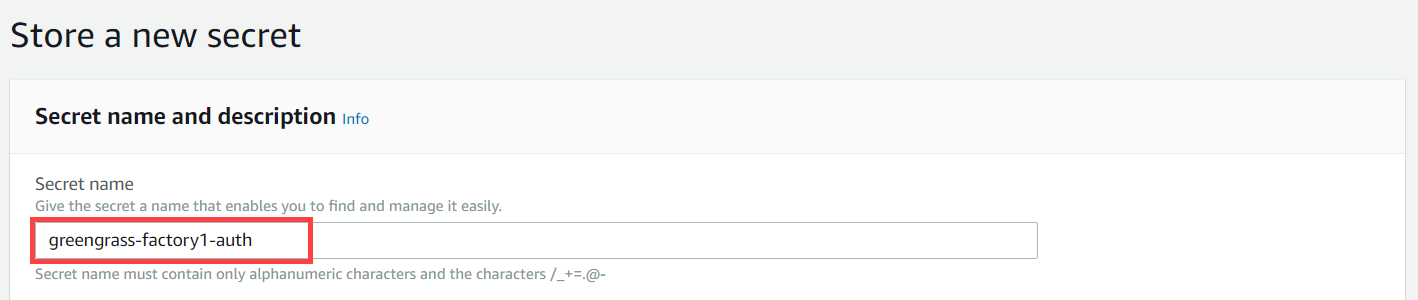
-
Introduzca una Descripción y seleccione Siguiente.
-
(Opcional) En la página Configurar rotación automática, configure la rotación automática para sus secretos. Si configura la rotación automática, debe volver a implementar su grupo de Greengrass cada vez que rote un secreto.
-
En la página Configurar rotación automática, seleccione Siguiente.
-
Revise su nuevo secreto y seleccione Tienda.
Añadir secretos a un grupo de Greengrass
En este procedimiento, agrega los secretos de autenticación de origen a su AWS IoT Greengrass grupo para que estén disponibles en su SiteWise conector de IoT.
Para añadir un secreto a su grupo de Greengrass
-
Vaya a la consola de AWS IoT Greengrass
. -
En el panel de navegación, en Greengrass, seleccione Grupos y, a continuación, su grupo.
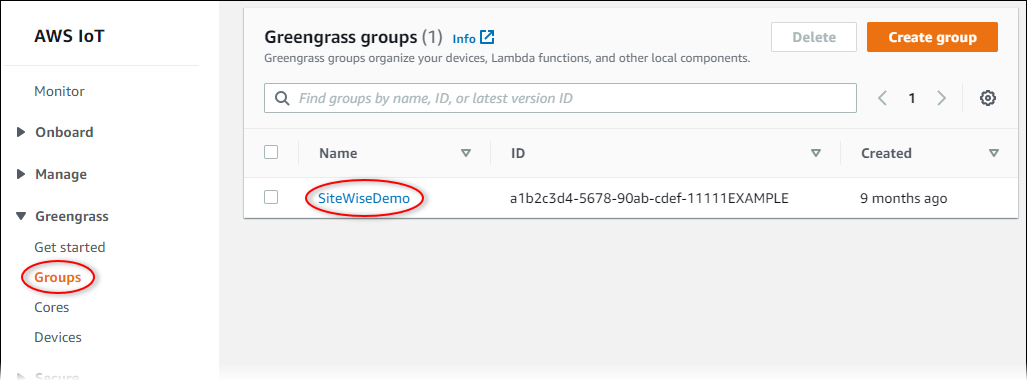
-
En la página de navegación, Seleccione Recursos.
-
En la página Recursos, elija la pestaña Secreto y, a continuación, Agregar un recurso secreto.

-
Elija Seleccionar y escoja su secreto de la lista.
-
Elija Next (Siguiente).
-
En Nombre de recurso secreto, escriba un nombre para el recurso secreto y seleccione Guardar.
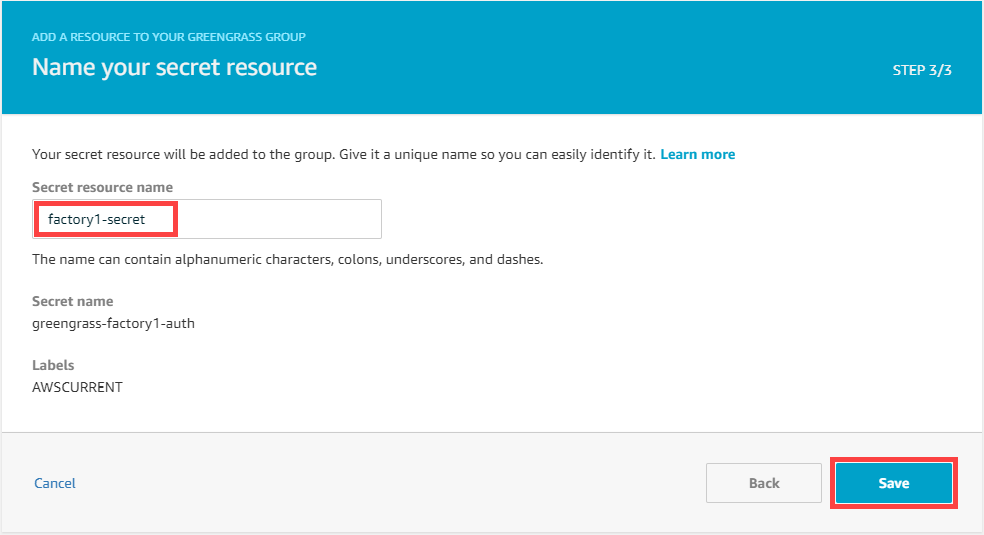
Añadir secretos a un SiteWise conector de IoT
En este procedimiento, agrega los secretos de autenticación de origen a su SiteWise conector de IoT para que estén disponibles en su puerta de enlace SiteWise Edge. AWS IoT SiteWise
Para añadir un secreto a tu SiteWise conector de IoT
-
Vaya a la consola de AWS IoT Greengrass
. -
En el panel de navegación, en Greengrass, seleccione Grupos y, a continuación, su grupo.
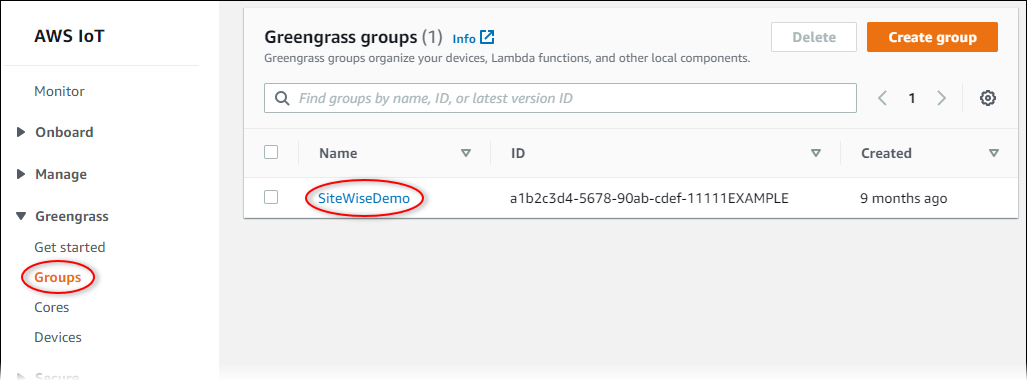
-
En la página de navegación, seleccione Conectores.
-
Elija el icono de puntos suspensivos del SiteWise conector IoT para abrir el menú de opciones y, a continuación, seleccione Editar.

-
En la lista de nombres ARNs de usuario y contraseñas secretos de OPC UA, selecciona Seleccionar y, a continuación, selecciona cada secreto para añadirlo a esta SiteWise puerta de enlace de Edge. Si tiene que crear secretos, consulte Creación de secretos de autenticación de origen.
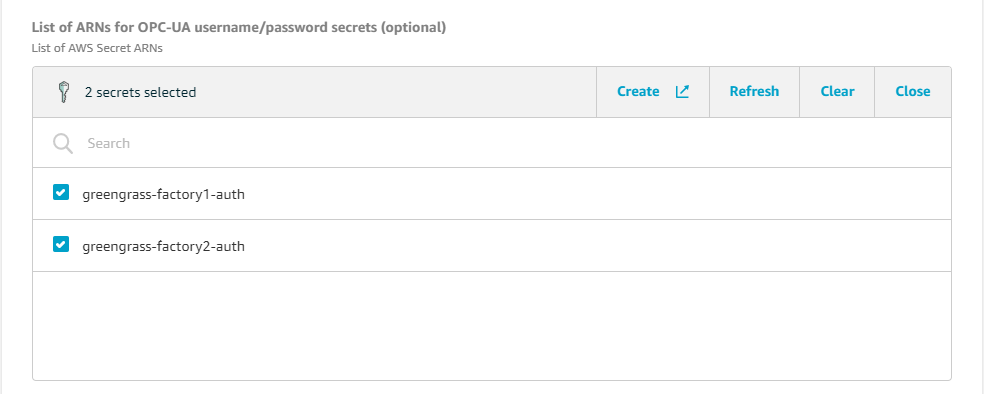
Si el secreto no aparece, elija Actualizar. Si el secreto sigue sin aparecer, compruebe haber añadido el secreto a su grupo Greengrass.
-
Seleccione Guardar.
-
En la esquina superior derecha, en el menú Acciones, seleccione Implementación.
-
Seleccione Detección automática para iniciar la implementación.
Si se produce un error en la implementación, elija Implementar de nuevo. Si la implementación sigue sin funcionar, consulte la sección de problemas de implementación de AWS IoT Greengrass.
Después de que el grupo se implemente, puede configurar un origen que utilice el nuevo secreto. Para obtener más información, consulte OPCFuentes de datos UA.